اگر به تازگی شما یک گوشی اندروید خریداری کردهاید و گوشی قبلی شما آیفون بوده و حال میخواهید اطلاعات خود را منتقل کنید، با استفاده از Google Drive به راحتی میتوانید این کار را انجام دهید. با موبایل 140 همراه باشید.
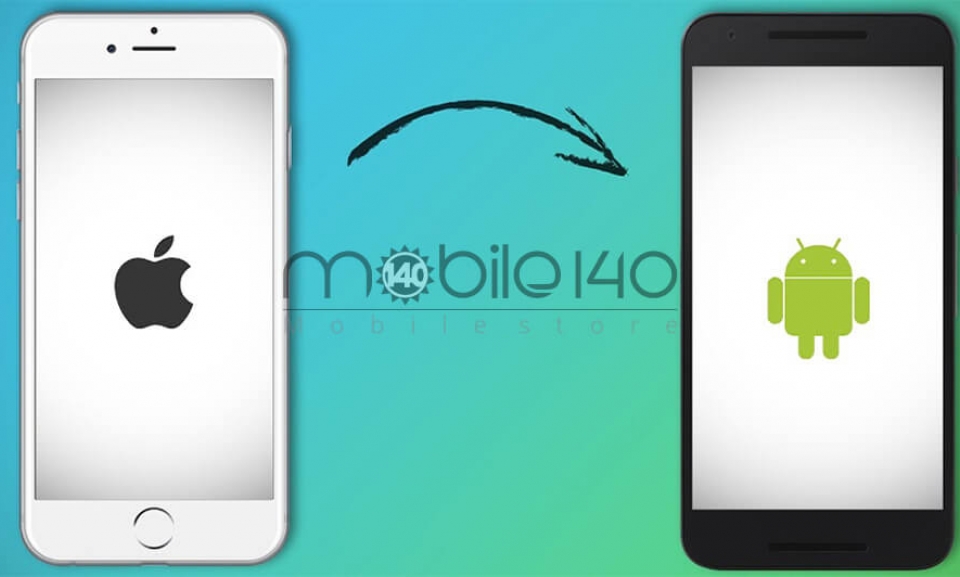
سیستم عامل اندروید و IOS با یکدیگر رقابت تنگاتنگی دارند و این رقابت روز به روز حساستر میشود. کاربرانی که مدتهای زیادی از سیستم عامل IOS استفاده میکردند و حال میخواهند از اندروید استفاده کنند در نگاه اول برایشان دشوار است. شما نمیتوانید هیچکدام از اپلیکیشنهای IOS را به اندروید انتقال دهید اما همه برنامهها در مارکت اندروید در دسترس است. بعد از اینکه تمام دادههای خود را به گوشی اندروید منتقل کردید به هیچ وجه اطلاعات داخل گوشی آیفون را پاک نکنید. اگر میخواهید گوشی آیفون خود را به شخصی هدیه بدهید یا بفروشید باید حتما سرویس Find My و اپل آیدی را بهطور کامل از آیفون حذف کنید.
در گوشیهای جدید و امروزی ابزارهای پیش فرضی وجود دارد که کار را برای انتقال اطلاعات از IOS به اندروید آسانتر کرده که در ادامه برخی از محبوبترین این نرم افزارها را به اطلاع شما میرسانیم.
- انتقال اطلاعات آیفون به هوآوی: اپلیکیشن Phone Clone هواوی
- انتقال اطلاعات آیفون به دنیای اندرویدی: اپلیکیشن Dr.fone
- انتقال اطلاعات آیفون به سامسونگ: اپلیکیشن Smart Switch سامسونگ
- انتقال اطلاعات آیفون به دنیای اندرویدی: اپلیکیشن Wondershare Mobile Transfer
اگر گوشی هوشمند اندرویدی شما دارای اتصال OTG است و با استفاده از رابط مشابه برای آیفون و به کمک یک حافظه فلش USB واسط میتوانید اطلاعات خود را جا به جا کنید. کاربرانی که گوشی سامسونگ دارند با استفاده از ابزار Smart Switch میتوانند اطلاعات خود را منتقل کنند. اپلیکیشنهایی که در بالا به شما معرفی کردیم قادر نیستند تمامی اطلاعات شما را منتقل کنند به همین دلیل ما چند روش ساده و کاربردی را به شما معرفی میکنیم همراه موبایل 140 باشید.

گوگل درایو
Google Drive یکی از راحتترین راهحلها برای انتقال اطلاعات میباشد. در گوشی آیفون خود گوگل درایو را دانلود کنید و وارد حساب کاربری خود شوید و از تمام اطلاعاتی که میخواهید داشته باشید Backup بگیرید. در گوگل درایو میتوانید دادههایی مانند: مخاطبین، ویدئوها، تصاویر و رخدادهای تقویم را Backup بگیرید. سپس در گوشی اندروید خود Google Drive را دانلود کنید و وارد حساب کاربری خود شوید. با این کار تمامی اطلاعات شما به صورت خودکار در گوشی مورد نظر همگامسازی میشود.
شایان ذکر است اگر در گوگل درایو شناسه ایمیل خود را وارد کنید میتوانید از اطلاعات خود Backup بگیرید ولی اگر از شناسه G Suite استفاده میکنید دیگر نمیتوانید از اطلاعات خود Backup بگیرید. اگر مدام میخواهید از گوشیهای اندرویدی استفاده کنید باید سرویسهای گوگل را به کاربری روزمره خود اضافه کنید. استفاده از حساب کاربری، هماهنگ کردن سرویسها در مجموعهای بزرگ از دستگاهها و پلتفرمها را بسیار آسان میکند. تا زمانی که از یک حساب کاربری گوگل استفاده کنید، به راحتی در تمامی دستگاههای خود به مخاطبان، بوکمارکها، قرارهای ملاقات و بسیاری موارد دیگر دسترسی آسان خواهید داشت.
برای اینکه وظایف روزمره خود را به راحتی مدیریت کنید میتوانید یکی از ابزارهای اصلی کاربردی را انتخاب کنید که در زیر این ابزارها را به شما معرفی میکنیم.
- Messages : برای پیامرسانی
- Android Auto : کاربردهای مرتبط با رانندگی
- Google Drive : برای تهیه نسخه پشتیبان از فایلها و بهطور کلی استفاده از سرویسهای ابری
- Google Contacts : برای مدیریت و تهیه نسخه پشتیبان از فهرست مخاطبان
- Google Fit : مدیریت فعالیتهای ورزشی و وضعیت سلامت
- Google Calendar : برای برنامهریزی زمانی و موارد دیگر
- Google Keep : یادداشتبرداری
- Google Chrome : مرورگر محبوب گوگل که بهراحتی قابلیت هماهنگ شدن با نسخهی دسکتاپ و اطلاعاتی همچون بوکمارک و حتی تبها را دارد.
- Youtube Music یا Google Play Music که برای ذخیرهسازی و استریم موسیقی تحت سرویسهای ابری، کاربرد دارد.
- Google Photos : مدیریت عکسها و تهیه نسخه پشتیبانی در فضای ابری
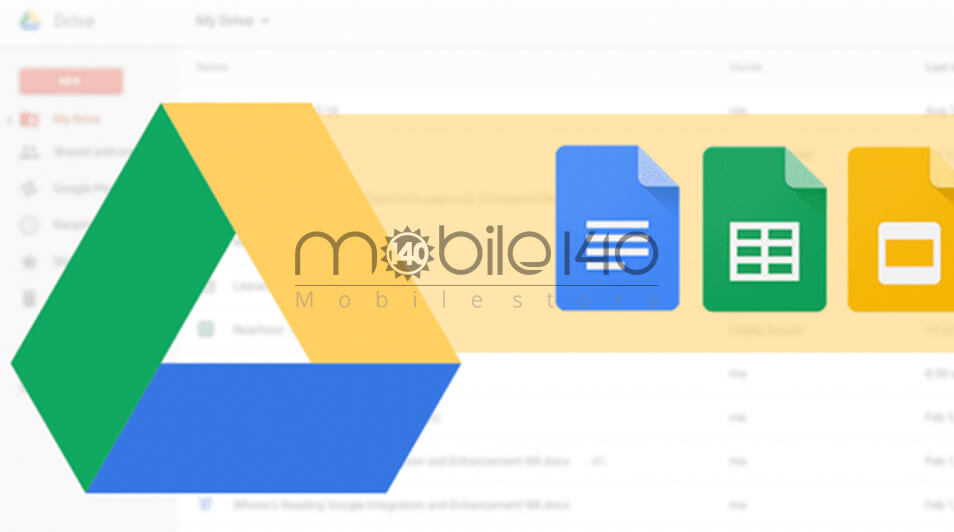
انتقال یادداشتها با اورنوت Evernote
اگر از گوگل درایو برای انتقال اطلاعات خود استفاده میکنید باید بگوییم در برخی از زمینهها نقصهایی دارد. برای مثال در آیفون نمیتوانید یادداشتها را منتقل کنید، باید از برنامه Evernote استفاده کنید.
ابتدا باید نرم افزار Evernote را در گوشی آیفون خود نصب کنید و برنامه Notes را اجرا کنید و سپس یادداشتهایی که میخواهید انتقال دهید را انتخاب کنید و در پنجرهای که باز میشود گزینه Share یا اشتراکگذاری را لمس کنید و برنامه Evernote را پیدا کرده و انتخاب کنید تا یادداشتها به صورت خودکار وارد این نرمافزار میشود و در آخر گزینه save را بزنید.
در گوشی اندروید خود هم برنامه Evernote را نصب کنید و یادداشتها را منتقل کنید. لازم به ذکر است همان اکانتی را که در گوشی آیفون خود وارد کرده بودید را باید در گوشی اندروید هم وارد کنید تا همگامسازی انجام شود.
شایان ذکر است اگر یادداشتهای شما زیاد میباشد و نمیتوانید از همه آن بکآپ بگیرید باید از یک لپ تاپ اپل استفاده کنید و باید اپلیکیشن Apple’s Script Editor را در لپتاپ خود نصب کنید و از آن برای انتقال یادداشتها استفاده کنید.
اپلیکیشنها
بیشتر نرمافزارهای جدید که وارد بازار میشود ابتدا برای سیستم عامل ios عرضه میشوند. فاصله بین کیفیت و زمان عرضه نرمافزارهای ios و اندروید روز به روز در حال کم شدن است و تقریباً تمامی نرمافزارها و سرویسهای جذاب ios در اندروید در اختیار کاربران قرار دارد. اپلیکیشنهای جدید برای نسخه ios بسیار گرانتر از نسخه اندروید میباشد. در برخی موارد هم دیده شده که در نسخههای اندروید اپلیکیشنها رایگان بوده و در اختیار کاربران قرار میگیرد. برنامهها و اپلیکیشنهایی که در گوشی آیفون شما وجود دارد با کمی جستوجو در اینترنت میتوانید آن ها را پیدا کرده و دانلود کنید.
برای اینکه فهرست اپلیکیشنها را مشاهده و مدیریت کنید کافی است وارد تنظیمات شده و در قسمت Apps آن ها را مشاهده کنید. در این قسمت میتوانید پاک کردن کش یا دادهها و حتی حذف کامل را انجام دهید.
انتقال پیامکها
شما باید از پیامهایی که در آیفون است یک نسخه پشتیبان تهیه کنید و سپس با برنامه iSMS2droid پیامکها را بازیابی کنید.
برای اینکه از پیامکهای موجود در IOS نسخه پشتیبان تهیه کنید باید از اپلیکیشن iTunes استفاده کنید و تهیه یک نسخه پشتیبان غیر رمزگذاری شده از گوشی آیفون خود پیش ببرید. سپس از داخل فولدر نسخه پشتیبان، فایلی بهنام: 3d0d7e5fb2ce288813306e4d4636395e047a3d28 را جستجو کرده و به وسیله کابل USB در گوشی اندروید خود کپی کنید و سپس گزینه Import message buttom را انتخاب کنید تا تمام پیامکهای شما منتقل شود.
این کار زمان زیادی میبرد و بهتر است آن را هنگام خواب اجرا کنید تا از تمام پیامکهای شما نسخه پشتیبان تهیه کند. بهتر است قبل از جا به جایی iMessage را در آیفون خود خاموش کنید. برای غیر فعال کردن iMessage کافی است مراحل زیر را طی کنید.
در بخش Setting > Messages، گزینهی iMessage را غیرفعال کنید، همچنین بهتر است در بخش Settings > Facetime، این قابلیت را هم غیرفعال کنید.
برای منتقل کردن عکس و موسیقی و فیلمها باید از برنامه آیتونز استفاده کنید.
شایان ذکر است از نظر قانونی فیلم، سریال، کتاب و... که خریداری میشوند قابل جا به جایی نمیباشد.
انتقال مخاطبین
شما با نرمافزار آیتونز و جیمیل میتوانید تمام مخاطبین خود را به گوشی جدید انتقال دهید. با طی کردن مراحل زیر میتوانید این انتقال را اعمال کنید.
در کامپیوتر خود برنامه آیتونز را باز کرده و وارد بخش Contacts شوید. در صفحه بعد دکمههای CTRL+A یا Command+A را نگه دارید تا تمام مخاطبین انتخاب شود. اگر پیامی برای اجازه دانلود برای شما نمایان شد آن را تأیید کنید. در پایین صفحه بر روی آیکون چرخدهنده کلیک کرده و گزینه Export vCard را انتخاب کنید. و در صفحه بعد مجددا باید تمام مخاطبین را انتخاب کنید و روی یکی از مخاطبین کلیک راست کرده و گزینه Export vCard را انتخاب و در مرحله بعد یک پوشه برای ذخیره کردن انتخاب کنید سپس یک فایل VCF برای شما در کامپیوتر شما ذخیره میشود.
حساب کاربری خود را در گوگل اجرا کنید و وارد بخش مخاطبین شده در پنجره باز شده گزینه Import را انتخاب کنید و فایل VCF را اجرا کرده تا تمام مخاطبین برای شما نمایان شود. اگر یک مخاطب چند بار برای شما سیو شده است با استفاده از ابزار Look for Duplicate در گوگل میتوانید آنها را حذف کنید و فقط یک بار آن برای شما سیو شود.
حال باید در گوشی اندروید وارد حساب کاربری شده و فایل مخاطبین را اجرا کنید سپس در تنظیمات گوشی وارد بخش Accounts شده و گزینه Add Account را انتخاب کنید تا تمام مخاطبین به گوشی منتقل شود.
انتقال فایلها
با استفاده از اپلیکیشن Xender میتوانید فایلهایی که برای شما بسیار ضروری است را از گوشی ios به اندروید منتقل کنید.
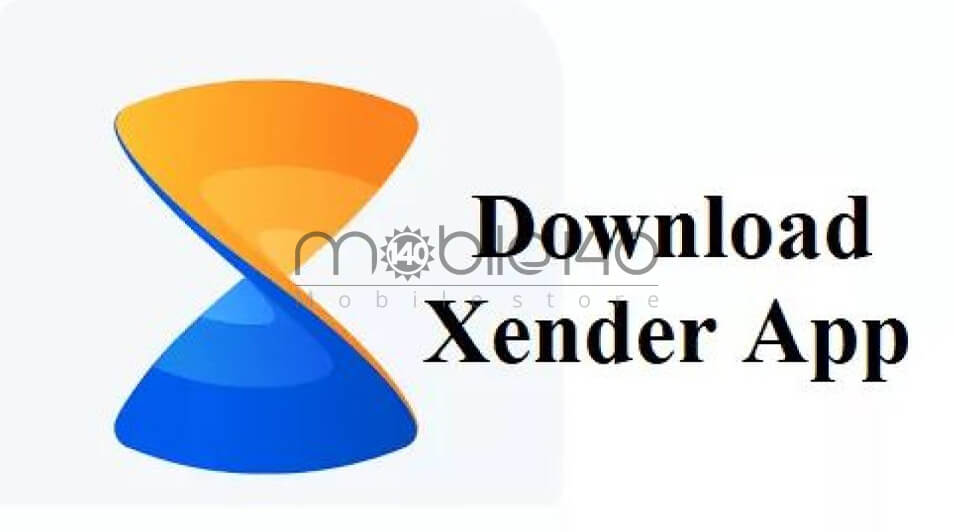 ابتدا برنامه Xender را نصب کرده و آن را اجرا کنید. برای دریافت فایلها در پایین صفحه روی دایره سبزرنگ Receive کلیک کنید. در مرحله بعد گزینه Connect Android را لمس کنید تا اسکنر کد QR را برای گوشی اندروید شناسایی کند و سپس در گوشی اندروید نرم افزار Xender را اجرا کنید و این بار دایره سبز رنگ که گزینه Send می باشد را لمس کنید تا کد QR برای گوشی اندروید بالا بیایید. بعد از بالا آمدن در گوشی آیفون خود این کد را اسکن کنید تا هر دو گوشی به هم متصل شود و سپس فایل و تصاویر و ویدئوهایی که میخواهید منتقل کنید را انتخاب کنید و گزینه Send را بزنید تا جا به جایی انجام شود.
ابتدا برنامه Xender را نصب کرده و آن را اجرا کنید. برای دریافت فایلها در پایین صفحه روی دایره سبزرنگ Receive کلیک کنید. در مرحله بعد گزینه Connect Android را لمس کنید تا اسکنر کد QR را برای گوشی اندروید شناسایی کند و سپس در گوشی اندروید نرم افزار Xender را اجرا کنید و این بار دایره سبز رنگ که گزینه Send می باشد را لمس کنید تا کد QR برای گوشی اندروید بالا بیایید. بعد از بالا آمدن در گوشی آیفون خود این کد را اسکن کنید تا هر دو گوشی به هم متصل شود و سپس فایل و تصاویر و ویدئوهایی که میخواهید منتقل کنید را انتخاب کنید و گزینه Send را بزنید تا جا به جایی انجام شود.
نویسنده : ز . د
اخبار و مقالات مرتبط :
آموزش انتقال اطلاعات از اندروید به ios
آموزش دایورت کردن در گوشی آیفون

 خبر قبلی
خبر قبلی
 خبر بعدی
خبر بعدی















شما هم میتوانید در مورد این کالا نظر بدهید
برای ثبت نظرات، نقد و بررسی شما لازم است ابتدا وارد حساب کاربری خود شوید.
افزودن نظر جدید